Начало работы с Video CDN
После создания аккаунта и первой авторизации в пользовательской панели Websa, вы попадете на страницу Сreate new Video CDN resource: Name and settings. Чтобы начать пользоваться услугой Video CDN, создайте ваш первый Video CDN ресурс, выполнив следующие шаги:
- Наименование ресурса
- Процесс верификации
- Выбор тарифного плана
- Начальная страница ресурса
- Настройка импорта файлов
¶ Назовите ваш Video CDN ресурс
Введите в соответствующие поля Resource name (Имя ресурса) и Resource folder name (Имя папки ресурса) Video CDN — имена могут быть произвольными, имя папки не должно содержать пробелов.
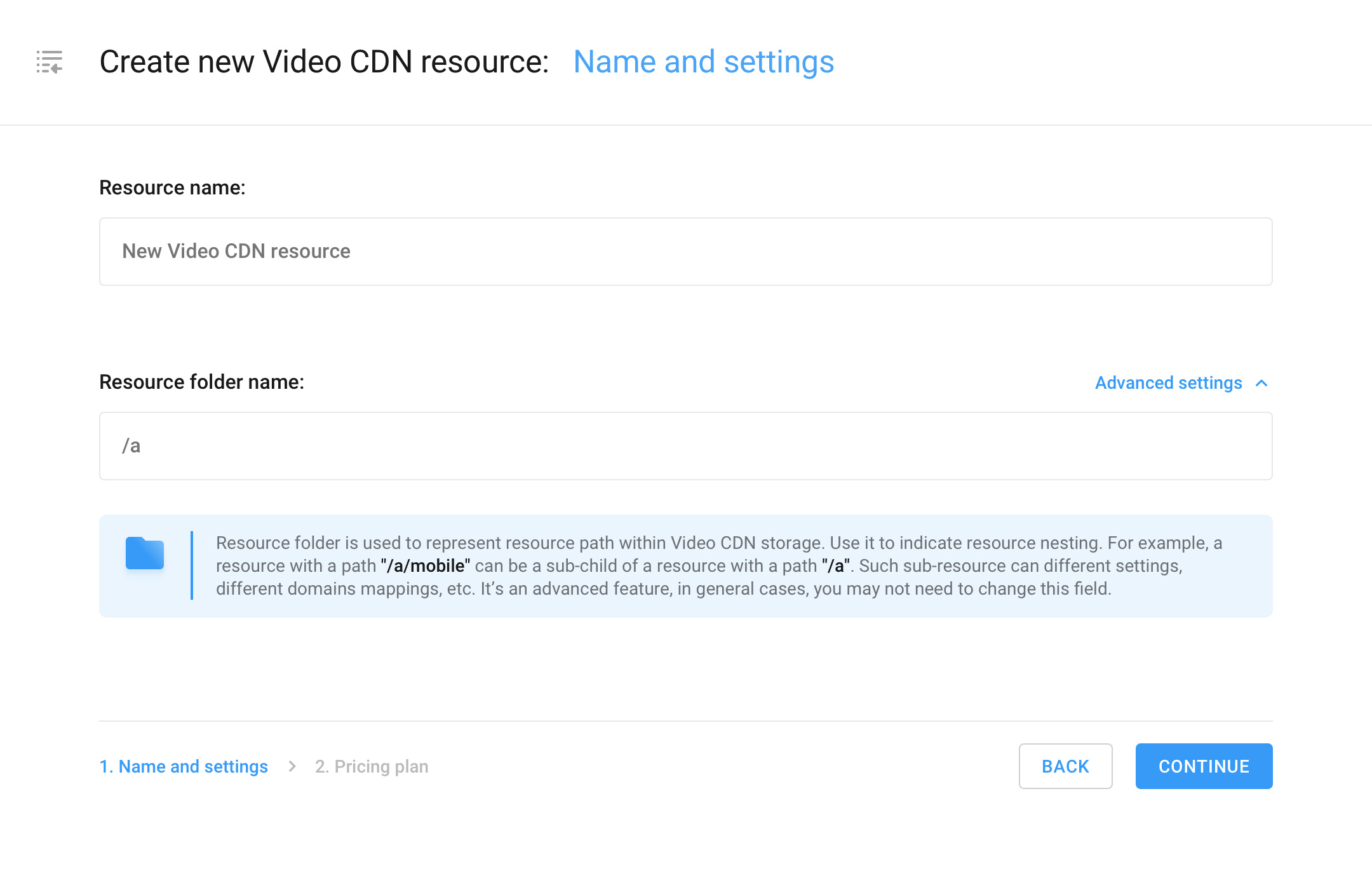
На этом этапе вам необходимо пройти верификацию пользователя, если вы не проходили ее ранее. Для этого, заполнив наименования ресурса и папки, нажмите Continue (Продолжить), вы перейдете на страницу верификации платежных данных и пополнения счета аккаунта.
¶ Пройдите верификацию
Для полного доступа к функционалу сервиса Websa, пополните счет на сумму от 10$ и выше. Сумму пополнения можно выбрать, либо ввести вручную в поле Other amount (Другая сумма). После подтверждения данных платежной карты, нажмите Top-up & get full access (Пополнить и получить полный доступ).
Для удобства счет можно пополнить на сумму, соответствующую стоимости вашего тарифа.
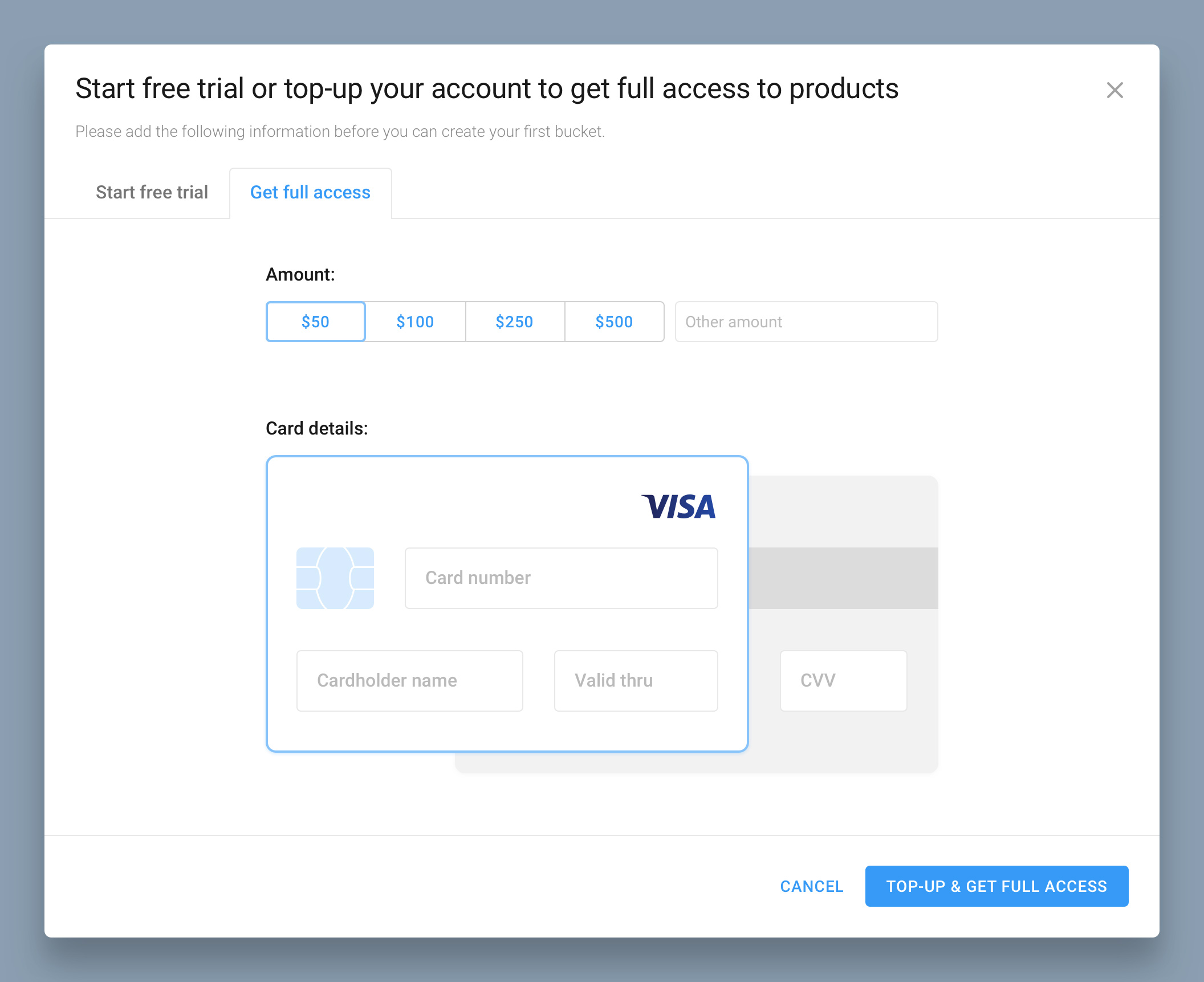
¶ Выберите тарифный план
Тогда по нажатию кнопки Continue (Продолжить) после создания ресурса и папки, вы перейдете в раздел Pricing plan (Тарифный план) для выбора тарифного плана.
Если вы уже являетесь пользователем Websa, процедуру верификации проходить не нужно.
Экран тарифных планов разделено на две вкладки:
Bandwidth based — планы, определяемые необходимой вам скоростью передачи видео. Бендвич подсчитывается по методу 95 перцентиля, измеряется в мегабитах за секунду (Мбит/с).
Traffic based — планы, зависящие от предоставляемого вам объёма трафика. Трафик измеряется в терабайтах (Тбайт или ТБ) по фактическим показателям использования.
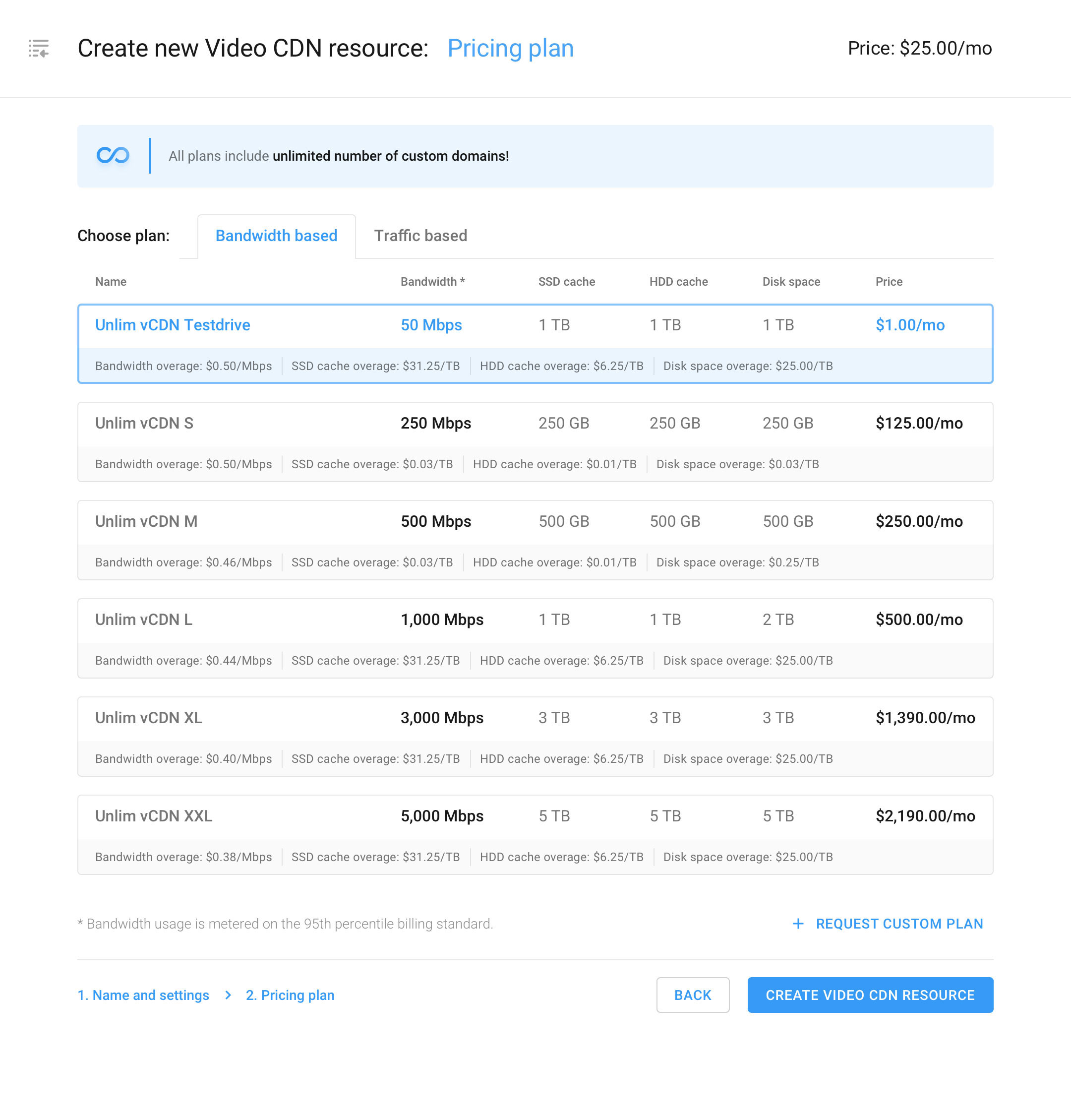
Если вы не уверены в том, какой тарифный план вам необходим, можно начать с первого предложенного в списке тарифов, и переключиться на более соответствующий вашим потребностям тариф, отследив реальное потребление.
Для каждого тарифного плана помимо бендвича / трафика, установлены объёмы хранилища и кеша. Тарифы за объёмы, использованные сверх плана указаны под каждым тарифным планом.
.jpg)
Если готовые тарифные планы вам не подошли, запросите Индивидуальный тарифный план.
Выбрав подходящий тариф, нажмите кнопку Create Video CDN resource (Создать Video CDN ресурс) справа внизу окна.
¶ Начальная страница ресурса
В результате вы попадете на страницу созданного вами CDN ресурса в разделе Video CDN resources (Video CDN ресурсы), где можно будет настроить и отслеживать статистику по всем вашим Ресурсам Video CDN, когда вы полностью настроите и начнете пользоваться услугой.
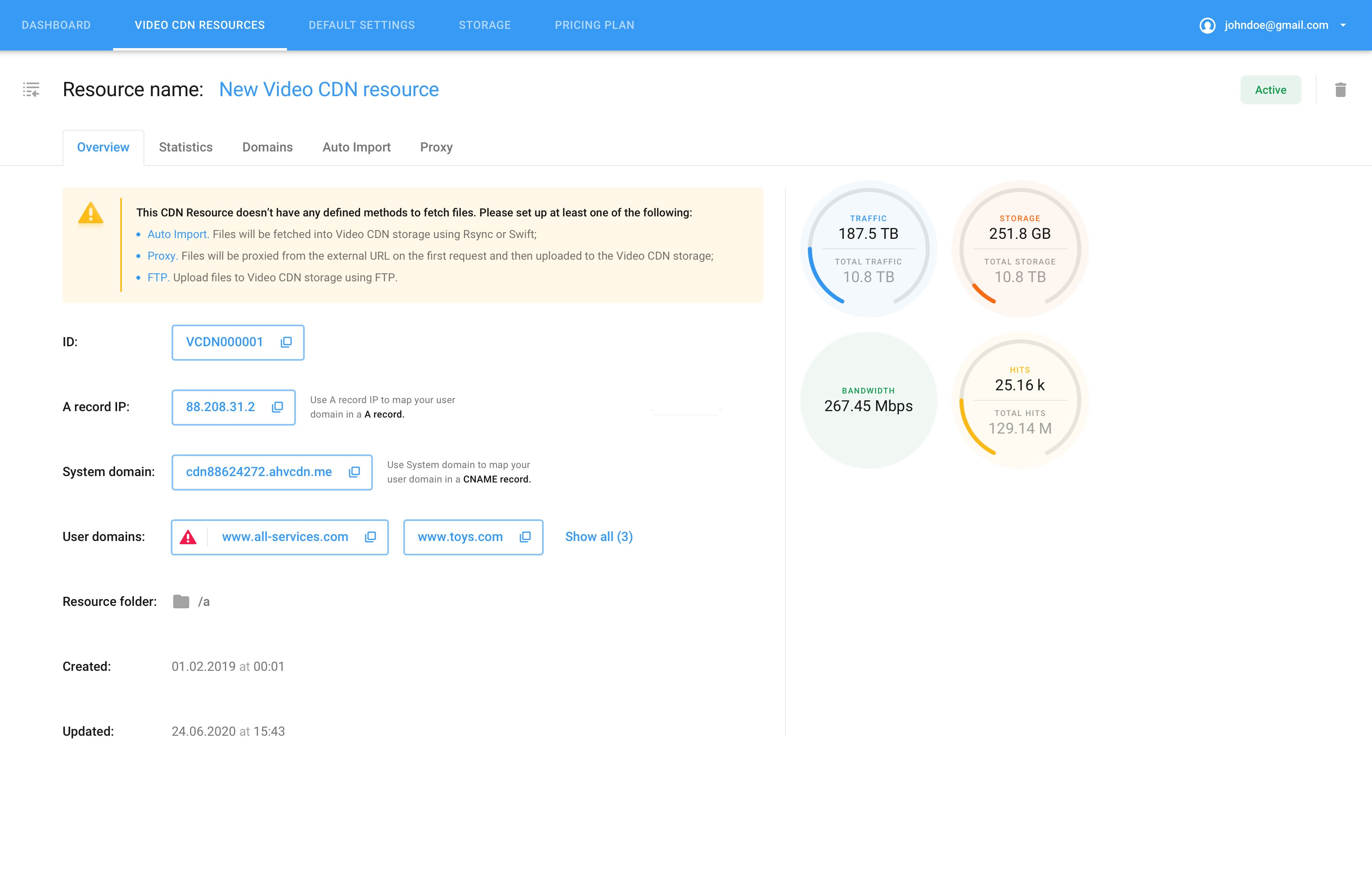
Обратите внимание, чтобы Video CDN функционировал, вам обязательно нужно настроить автоимпорт соответствующих файлов в сторедж или их проксирование.